Przed zakupem smartfona użytkownicy biorą pod uwagę wiele czynników, takich jak procesor, aparaty, pamięć RAM, pamięć masowa i tak dalej. Wszystko jest równie ważne, ale pamięć RAM to coś, co decyduje o ogólnej wydajności smartfona.
Chociaż Android zapewnia ekran najnowszych aplikacji, który pokazuje dostępną pamięć RAM, nie ma możliwości sprawdzenia, które aplikacje są wykorzystanie ilości pamięci.
Jeśli więc korzystasz ze starszej wersji Androida, musisz korzystać z aplikacji innych firm, aby poznać zużycie pamięci RAM przez aplikacje. Jeśli jednak korzystasz z Androida 10, możesz wyświetlić zużycie pamięci RAM aplikacji bez instalowania aplikacji innej firmy.
Kroki sprawdzania wykorzystania pamięci RAM w systemie Android 10 i nowszych
Dlatego w tym artykule udostępnimy przewodnik krok po kroku, jak sprawdzać użycie pamięci RAM w systemie Android 10 lub nowszym. Sprawdźmy. Powiemy Ci również, jak sprawdzić użycie pamięci RAM na urządzeniach Samsung. Sprawdźmy.
Sprawdź użycie pamięci RAM w Androidzie 10 i nowszych
Jeśli Twój telefon działa na Androidzie 10 i nowszych, musisz zastosować tę metodę aby sprawdzić użycie pamięci RAM. Oto kilka prostych kroków, które należy wykonać.
1. Przede wszystkim otwórz aplikację Ustawienia na swoim urządzeniu z Androidem. Możesz uzyskać dostęp do aplikacji Ustawienia z szuflady aplikacji lub z ekranu głównego.
2. W aplikacji Ustawienia przewiń w dół i dotknij sekcji Informacje o telefonie, jak pokazano poniżej.
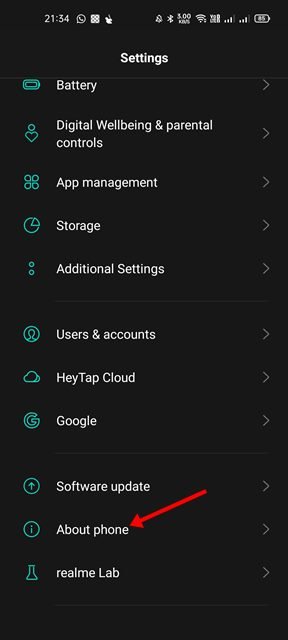
3. Na stronie Informacje o telefonie przewiń w dół i znajdź numer kompilacji. Musisz dotknąć numeru kompilacji 6-7 razy z rzędu, aby aktywować tryb programisty.
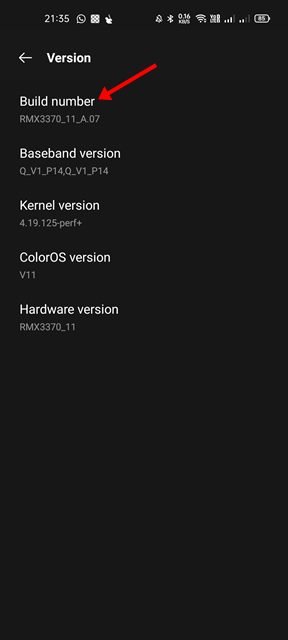
4. Teraz wróć do poprzedniej strony i dotknij Opcji programisty.
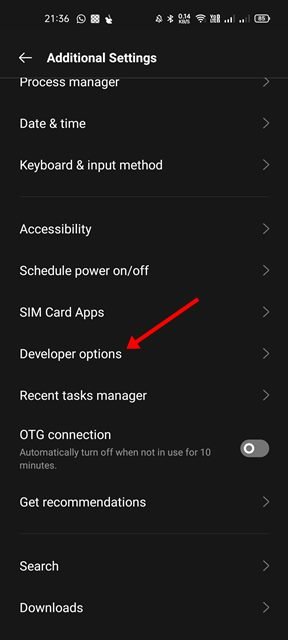
5. W opcjach programisty dotknij opcji Pamięć, jak pokazano poniżej.
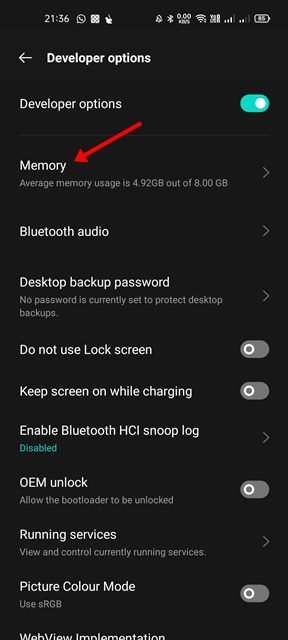
6. Na stronie Użycie pamięci przewiń w dół i dotknij opcji Wykorzystanie pamięci przez aplikację.
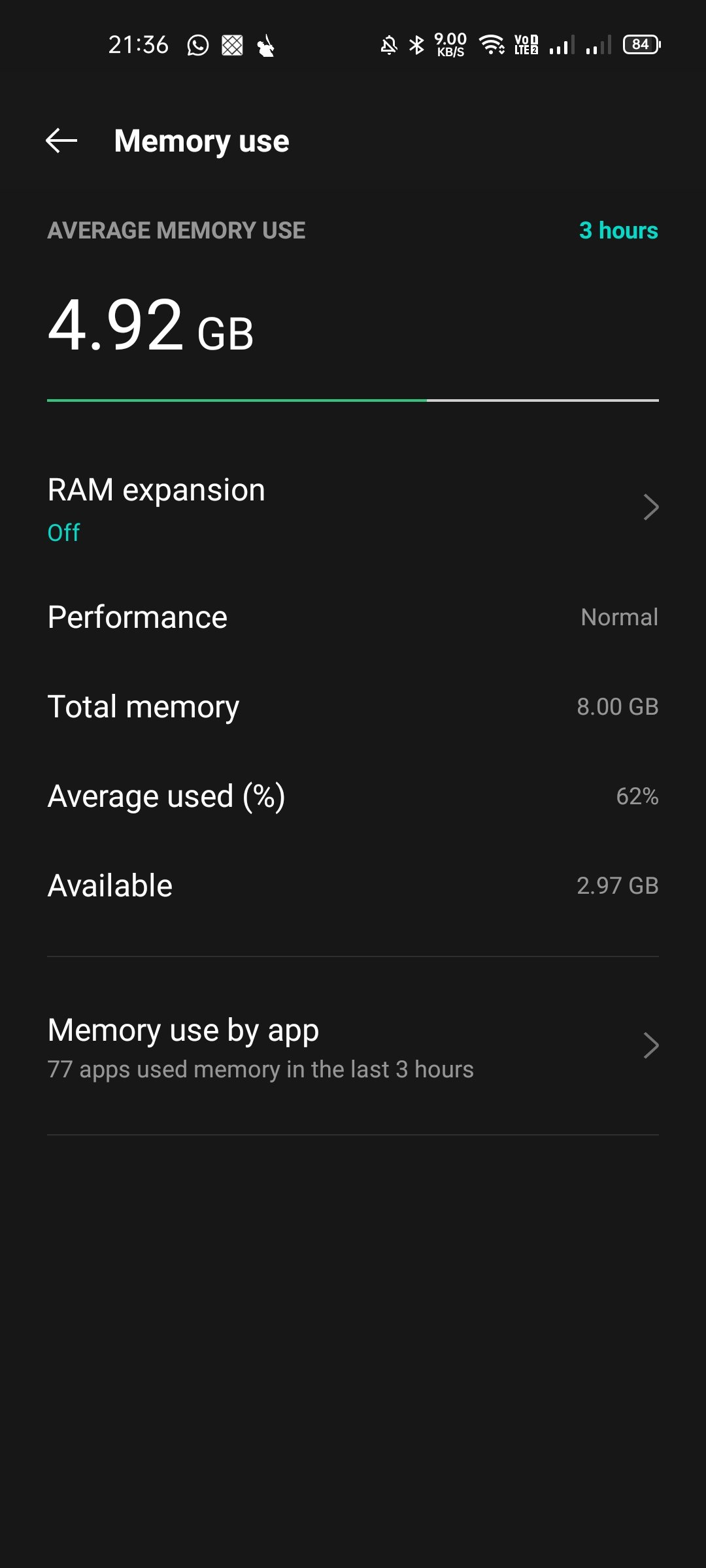
7. Teraz będziesz mógł zobaczyć wszystkie aplikacje, które używały twojej pamięci RAM. Możesz dostosować ramy czasowe, aby zobaczyć użycie pamięci przez aplikacje w określonym czasie.
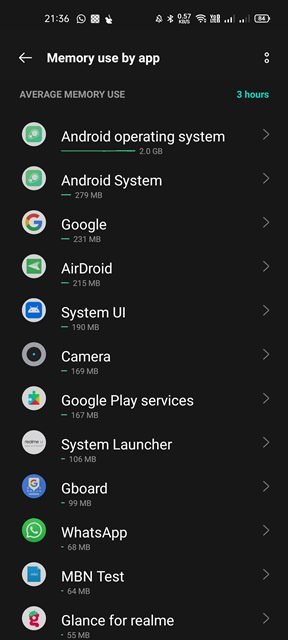
To wszystko! Skończyłeś. W ten sposób możesz sprawdzić użycie pamięci RAM w systemie Android 10 i nowszych.
Sprawdź użycie pamięci RAM w smartfonach Samsung
Jeśli używasz urządzenia Samsung, możesz nie trzeba włączać trybu programisty, aby sprawdzić użycie pamięci RAM. Ma wbudowaną funkcję, która automatycznie wykrywa i kończy aplikacje i procesy wymagające pamięci RAM. Oto jak korzystać z tej funkcji.
1. Przede wszystkim otwórz aplikację Ustawienia na swoim smartfonie Samsung.
2. W aplikacji Ustawienia przewiń w dół i dotknij opcji Konserwacja baterii i urządzenia.
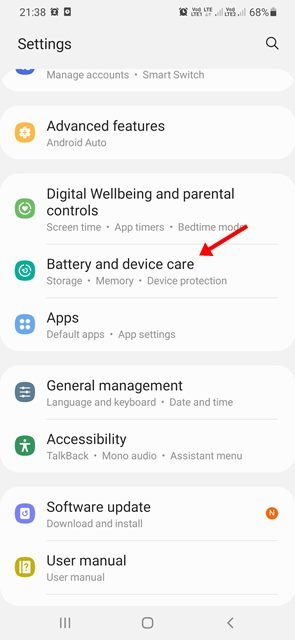
3. Na stronie Konserwacja baterii i urządzenia dotknij opcji Pamięć, jak pokazano poniżej.
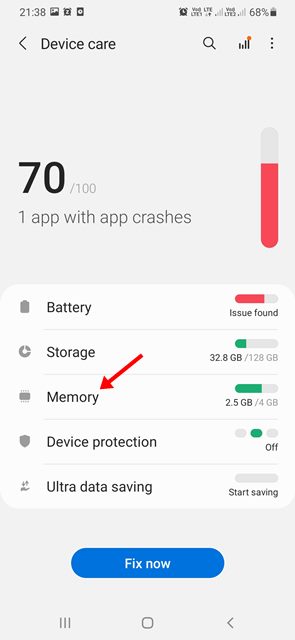
4. Teraz będziesz mógł zobaczyć wykorzystanie pamięci RAM w czasie rzeczywistym.
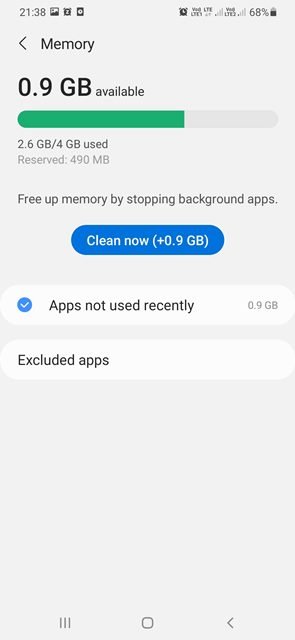
5. Aby zwolnić pamięć, dotknij przycisku Wyczyść teraz, jak pokazano na poniższym zrzucie ekranu.
To wszystko! Skończyłeś. W ten sposób możesz sprawdzić zużycie pamięci RAM w smartfonach Samsung.
Cóż, w porównaniu ze starszą wersją Androida, optymalizacja pamięci RAM stała się lepsza w systemie Android 10. Jeśli masz problemy z pamięcią RAM, powinieneś okresowo sprawdzaj użycie pamięci RAM na swoim Androidzie. Mam nadzieję, że ten artykuł Ci pomógł! Podziel się nim również ze znajomymi. Jeśli masz jakiekolwiek wątpliwości z tym związane, daj nam znać w polu komentarza poniżej.
